如果你拿到的是一张整图,你想分割之后使用NGUI sprite来使用! 下面就能解决的需求.
步骤:
1. 使用Unity自带的spirte进行分割图片
2. 使用代码把分割出来的2DSpirte转换成本地PNG图片,再导入Unity使用atlas纹理O(∩_∩)O~
注意事项:
1. 图片切换成Advanced类型 Read/Write Enabled勾上,不然会抛出异常
直接上代码:
[MenuItem("Tools/导出精灵")] static void SaveSprite() { //每一张贴图类型Advanced下 Read/Write Enabled打上勾才能进行文件读取 string resourcesPath = @"Assets/Resources/"; foreach (Object obj in Selection.objects) { string selectionPath = AssetDatabase.GetAssetPath(obj); // 必须最上级是"Assets/Resources/" if (selectionPath.StartsWith(resourcesPath)) { //获取文件后罪名.png string selectionExt = System.IO.Path.GetExtension(selectionPath); if (selectionExt.Length == 0) continue; // 从路径"Assets/Resources/UI/testUI.png"得到路径"UI/testUI" string loadPath = selectionPath.Remove(selectionPath.Length - selectionExt.Length); loadPath = loadPath.Substring(resourcesPath.Length); //加载此文件下的所有资源 Sprite [] spriteList = Resources.LoadAll<Sprite>(loadPath); if(spriteList.Length > 0) { //创建导出文件夹 string outPath = Application.dataPath + "/outSprite/" + loadPath; System.IO.Directory.CreateDirectory(outPath); foreach (var sprite in spriteList) { Texture2D tex = new Texture2D((int)sprite.rect.width,(int)sprite.rect.height,sprite.texture.format,false); tex.SetPixels(sprite.texture.GetPixels((int)sprite.rect.xMin ,(int)sprite.rect.yMin ,(int)sprite.rect.width ,(int)sprite.rect.height)); tex.Apply(); //写出成png文件 System.IO.File.WriteAllBytes(outPath + "/" + sprite.name + ".png",tex.EncodeToPNG()); Debug.Log("SaveSprite to" + outPath); } Debug.Log("保存图片完毕!" + outPath); } } } }







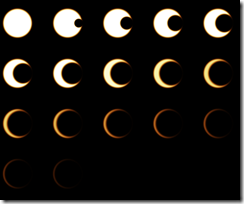














 2万+
2万+











 被折叠的 条评论
为什么被折叠?
被折叠的 条评论
为什么被折叠?








